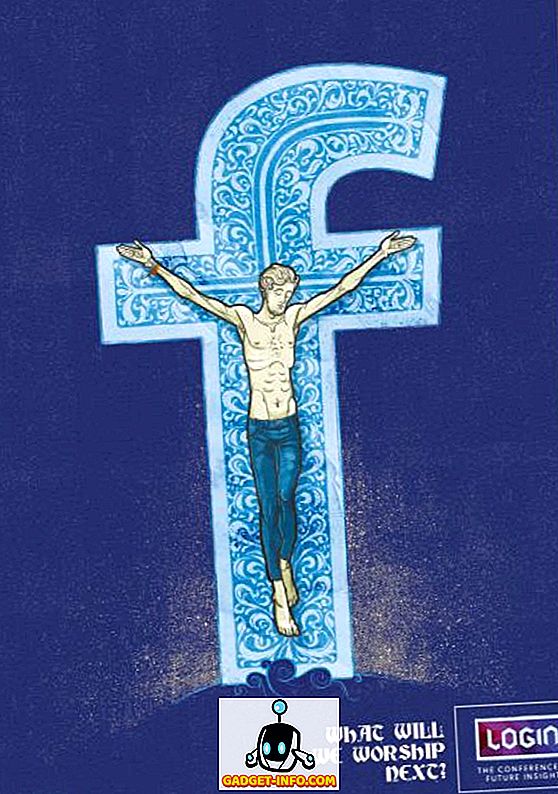Έτσι, μπήκα σε ένα ενδιαφέρον πρόβλημα την άλλη μέρα, όταν προσπάθησα να καρφώσω ένα πρόγραμμα στη γραμμή εργασιών των Windows 7. Συνήθως, απλά κάντε δεξί κλικ στην ανοιχτή εφαρμογή και πείτε το Pin αυτό το πρόγραμμα στη γραμμή εργασιών :

Δυστυχώς, κάτι συνέβη, ή έκανα κάτι λάθος και αυτή η επιλογή εξαφανίστηκε! Έτσι, προσπάθησα να σύρετε το εικονίδιο στη γραμμή εργασιών, σκέπτοντας ότι θα μπορούσε να λειτουργήσει, αλλά ούτε και! Αντ 'αυτού πήρα ένα κόκκινο στρογγυλό σημάδι που σήμαινε ότι δεν μπορούσα να αφήσω το αντικείμενο στη γραμμή εργασιών. Σκέφτηκα ότι κάτι είχε πάει στραβά με το μητρώο γιατί προσπάθησα να διαγράψω τα βέλη επικάλυψης στα εικονίδια της επιφάνειας εργασίας μου και μπήκα στο μητρώο. Αυτό μπορεί να προκληθεί πιθανώς από άλλους λόγους, αλλά το γεγονός είναι ότι υπάρχει μια τιμή μητρώου που ονομάζεται IsShortcut που κατά κάποιον τρόπο έχει διαγραφεί κατά λάθος.
Σε αυτό το άρθρο, θα σας δείξω πώς να διορθώσετε το πρόβλημα, ώστε να μπορείτε να συνδέσετε πάλι στοιχεία στη γραμμή εργασιών των Windows 7! Ας ελπίσουμε ότι μία από τις μεθόδους θα λειτουργήσει για σας. Αν όχι, δημοσιεύστε ένα σχόλιο και θα προσπαθήσω να βοηθήσω. Σημειώστε, ωστόσο, ότι υπάρχουν ορισμένα προγράμματα που δεν μπορούν να συνδεθούν στη γραμμή εργασιών.
Μέθοδος 1 - Επαναφορά βέλη συντόμευσης
Εάν χρησιμοποιήσατε ένα πρόγραμμα για να καταργήσετε τα βέλη συντόμευσης στα εικονίδια της επιφάνειας εργασίας σας, τότε το πρώτο πράγμα που πρέπει να δοκιμάσετε είναι να αποκαταστήσετε αυτά τα βέλη συντόμευσης. Αν χρησιμοποιήσατε ένα πρόγραμμα τρίτου μέρους, χρησιμοποιήστε απλώς αυτό το πρόγραμμα για να αναιρέσετε την κατάργηση. Προσπαθήστε να κάνετε επανεκκίνηση του υπολογιστή σας και, στη συνέχεια, προσπαθήστε να προσαρτήσετε ένα πρόγραμμα στη γραμμή εργασιών.
Μέθοδος 2 - Αξία μητρώου
Ανοίξτε τον επεξεργαστή μητρώου πηγαίνοντας στο Έναρξη και πληκτρολογώντας στο regedit. Στη συνέχεια, μεταβείτε στο ακόλουθο κλειδί:
HKEY_CLASSES_ROOT \ lnkfile
Στο δεξιό παράθυρο, προχωρήστε και κάντε δεξί κλικ και, στη συνέχεια, επιλέξτε New - String Value (REG_SZ) . Ονομάστε τη νέα συμβολοσειρά IsShortcut και μην της δώσετε καμία αξία. Αυτό είναι. Τώρα προχωρήστε και επανεκκινήστε τον υπολογιστή σας. Ελέγξτε αν μπορείτε να συνδέσετε στοιχεία στη γραμμή εργασιών τώρα.
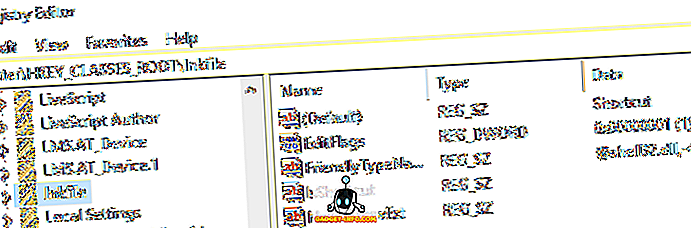
Εάν δεν έχετε την τιμή μητρώου InkFile καθόλου στον υπολογιστή σας, δοκιμάστε μερικές από τις άλλες μεθόδους παρακάτω.
Μέθοδος 3 - Εκτέλεση επαναφοράς συστήματος
Εάν η μέθοδος 1 δεν λειτούργησε για εσάς, τότε μπορείτε να δοκιμάσετε μια επαναφορά συστήματος. Εάν το ζήτημα άρχισε να συμβαίνει μόνο πρόσφατα, τότε πιθανόν να λειτουργήσει η επαναφορά. Εάν είχατε το πρόβλημα για μεγάλο χρονικό διάστημα, τότε η προσπάθεια αποκατάστασης μπορεί να μην λειτουργήσει αν δεν μπορείτε να βρείτε ένα αρκετά πίσω.
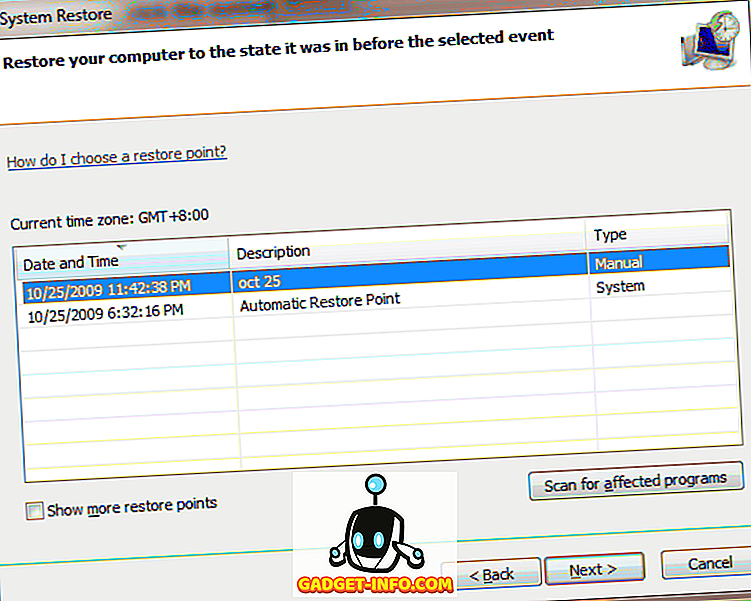
Μπορείτε να διαβάσετε την ανάρτησή μου σχετικά με τον τρόπο χρήσης της επαναφοράς συστήματος στα Windows, εάν δεν είστε σίγουροι για τον τρόπο χρήσης της δυνατότητας.
Μέθοδος 4 - Ενεργοποίηση γραμμής εργασιών συνδεδεμένα προγράμματα
Στα Windows 7, μπορείτε πραγματικά να ενεργοποιήσετε και να απενεργοποιήσετε ολόκληρη τη λειτουργία καρφιτσών προγραμμάτων. Αυτό είναι προφανώς ενεργοποιημένο από προεπιλογή, αλλά θα μπορούσε να έχει αποκτηθεί με κάποιο τρόπο ανάπηρο εάν αντιμετωπίζετε αυτό το πρόβλημα. Μπορείτε να δείτε αυτή την ανάρτηση σχετικά με τον τρόπο ενεργοποίησης των καρφιτσών προγραμμάτων.
//www.sevenforums.com/tutorials/5547-taskbar-pinned-programs-enable-disable.html
Μέθοδος 5 - Εκτέλεση εγκατάστασης επιδιόρθωσης
Εάν η επαναφορά του συστήματος δεν λειτούργησε, ίσως θελήσετε να δοκιμάσετε την εγκατάσταση εγκατάστασης των Windows 7. Μπορείτε να διαβάσετε τις λεπτομερείς οδηγίες εδώ:
//www.sevenforums.com/tutorials/3413-repair-install.html
Ας ελπίσουμε ότι μία από αυτές τις λύσεις έχει διορθώσει το πρόβλημά σας. Εάν όχι, ενημερώστε μας και θα προσπαθήσουμε να βοηθήσουμε! Απολαμβάνω!